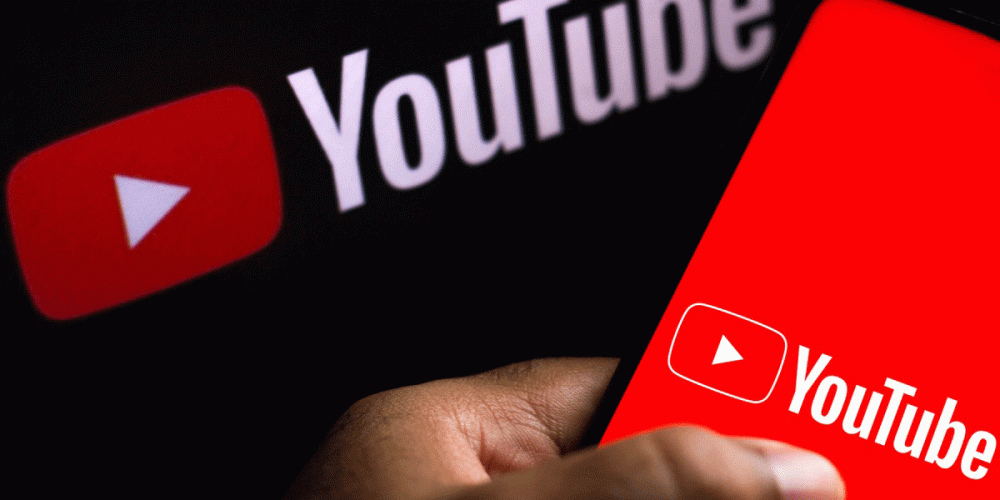
Kun asennat sovelluksia matkapuhelimeesi, ne vievät aluksi tilan, joka ei ole sitä, mitä ne todellisuudessa vievät. Ja se on se, kun käytät sovelluksia, ne tallentavat väliaikaisia tiedostoja jotka alkavat kerääntyä laitteellesi tallennusmuistia.
Näitä väliaikaisia tiedostoja kutsutaan välimuistiksi ja ne auttavat sovelluksia ja verkkosivustoja toimimaan nopeammin kun ei tarvitse luoda kaikkia tarvittavia tiedostoja uudelleen.
Välimuistin tyhjentäminen ajoittain auttaa alustaa toimimaan sujuvasti. Näin voit katsoa suosikkivideoitasi ilman keskeytyksiä. Tässä artikkelissa näytämme, kuinka voit tyhjentää välimuistin YouTube-mobiili- tai työpöytäsovelluksessa .
Kuinka tyhjentää YouTube-sovelluksen välimuisti Androidissa
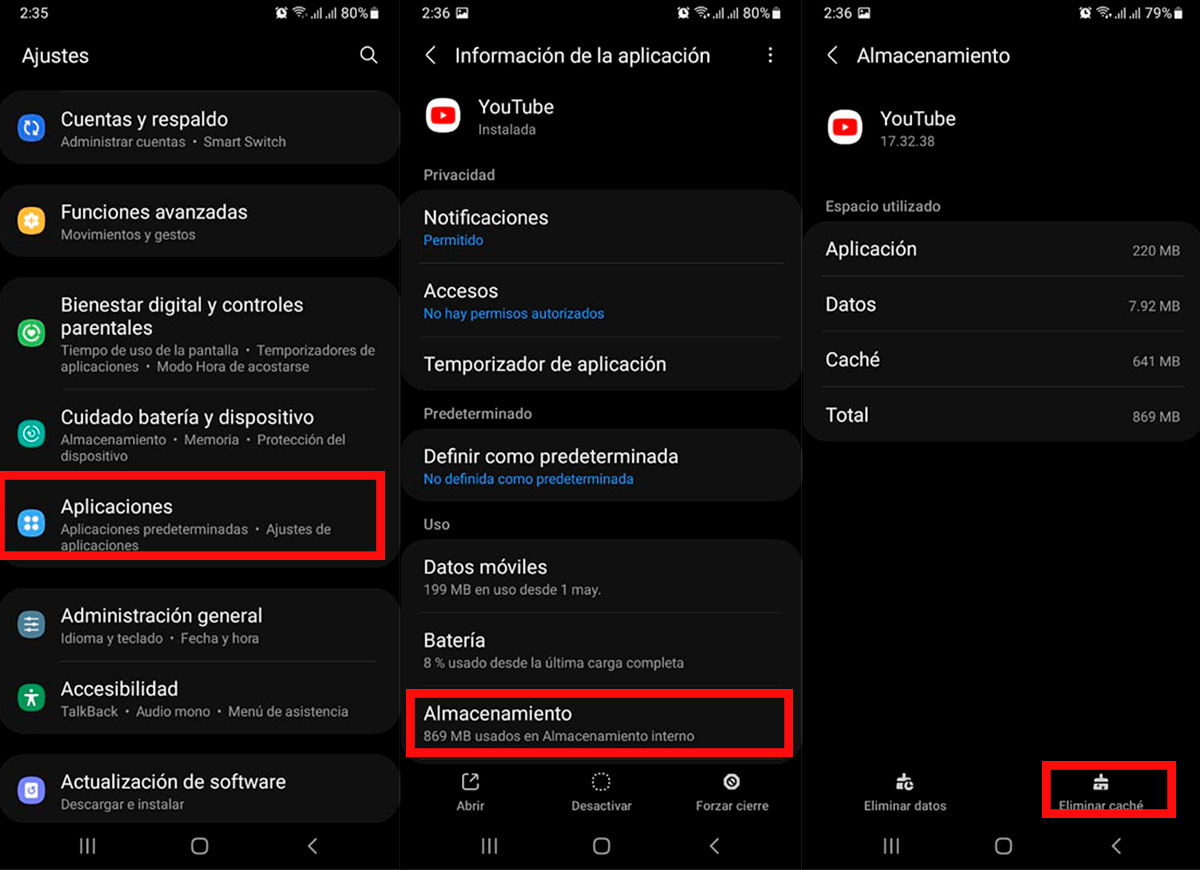
YouTuben välimuistin tyhjentäminen ei poista mitään henkilökohtaisista tileistäsi . Muista, että alla näytettävät vaiheet riippuvat matkapuhelimesi mallista, mutta teoriassa se on lähes sama kaikissa.
- Siirry Asetukset matkapuhelimellasi.
- Etsi Sovellukset tai sovellusosio.
- Pyyhkäise, kunnes saat YouTube-sovelluksen.
- Napauta varastointi Ja valitse Tyhjennä välimuisti vaihtoehto.
Tällä toimenpiteellä matkapuhelimesi alkaa tyhjentää sovelluksen välimuistia. Avaa sovellus uudelleen, niin se on kuin uusi. Nauti videoidesi katselusta!
Välimuistin tyhjennysprosessi on erilainen kullekin selaimelle. Lisäksi sinun on tyhjennettävä kaikkien verkkosivustojen välimuisti, kuten selaimet eivät yleensä salli tietyn sivuston välimuistin tyhjentämistä .
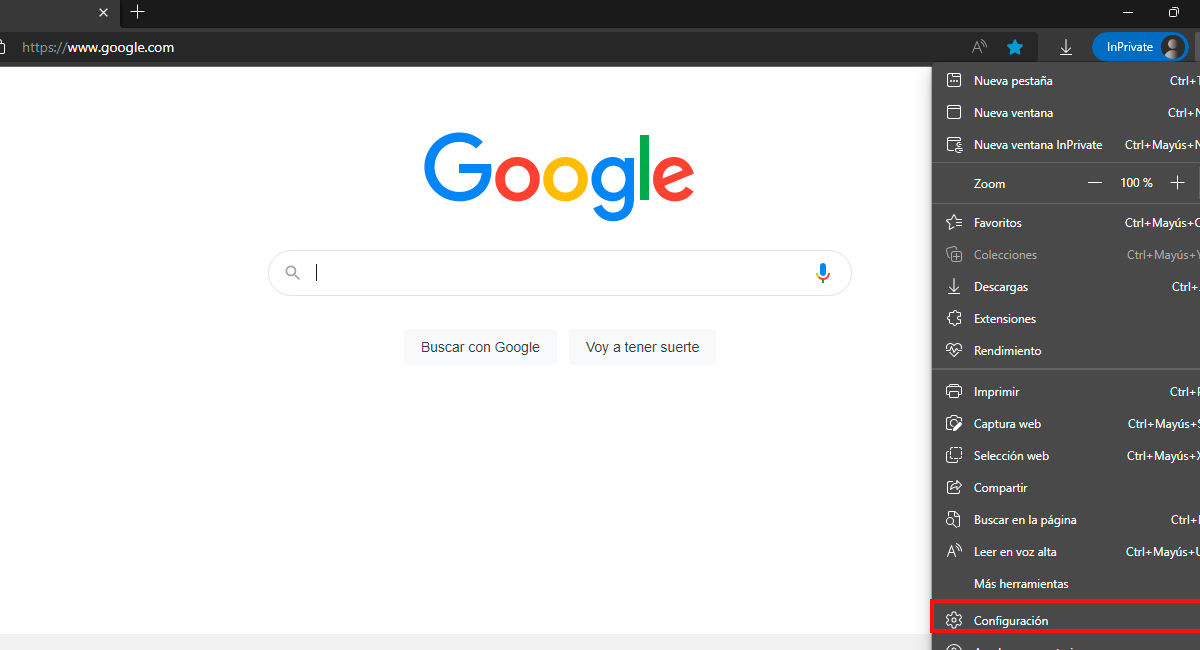
- Kun avaat selaimen, siirry oikeaan yläkulmaan, paina 3 pistettä ja sitten Asetukset .
- In Asetukset , valitse vasemmalla olevasta palkista Tietosuoja, haku ja palvelut .
- Pyyhkäise hieman alas ja valitse Poista selaustiedot , Näpäytä Valitse, mitä haluat poistaa .
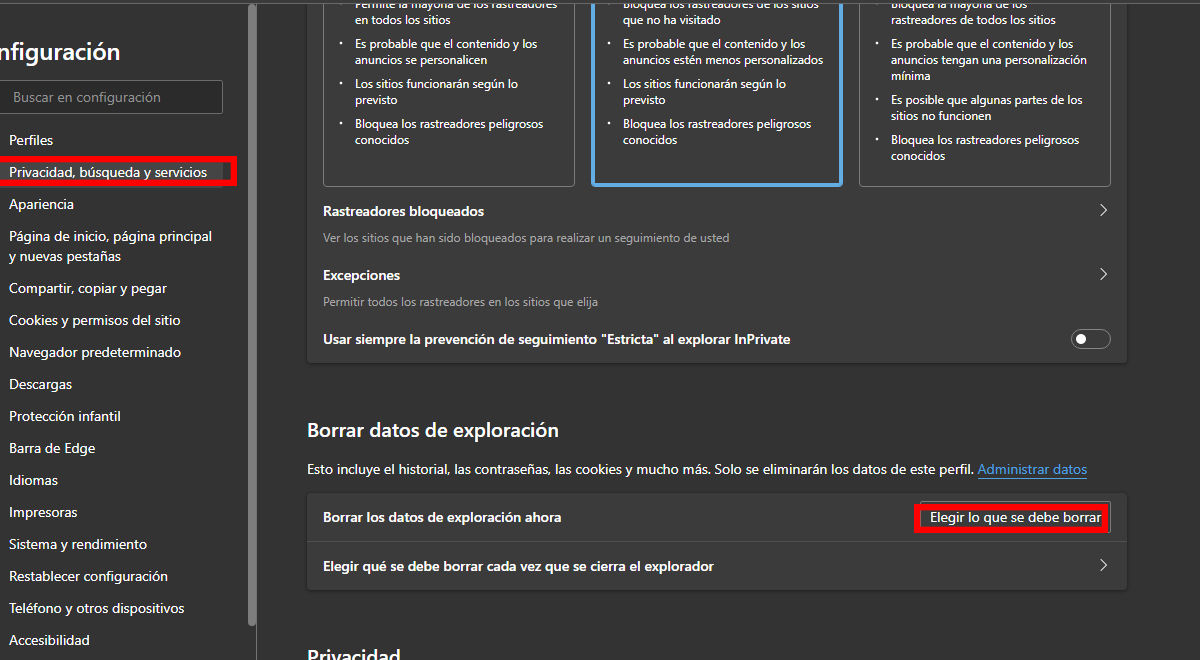
- A Poista selaustiedot -ruutu tulee näkyviin, tässä voit valita tyhjennettävien tietojen ajanjakson.
- Tarkistaa Välimuistissa olevat tiedostot ja kuvat tyhjentääksesi välimuistin valitulta ajanjaksolta ja napsauttamalla Poista nyt .
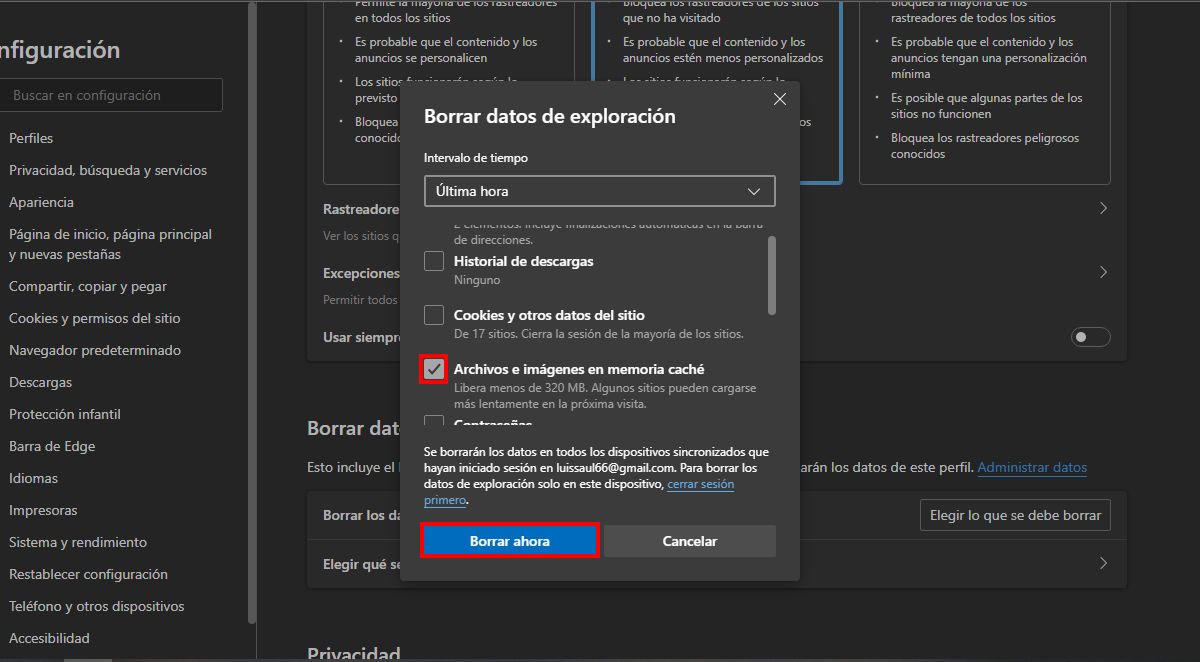
Voit vapaasti tarkistaa muut vaihtoehdot, kuten selaushistorian tai lataushistorian, puhdistaaksesi muut selaintiedot. Taitava! Edge tyhjentää välimuistin.
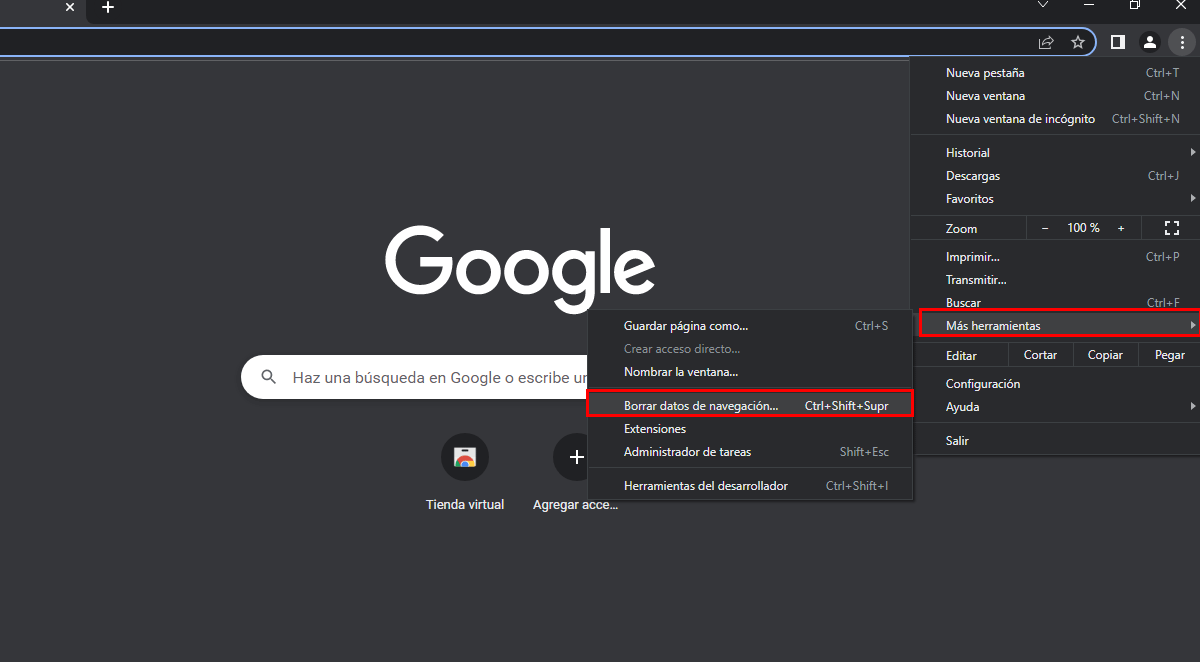
- Avaa selain ja paina 3 pistettä oikeassa yläkulmassa.
- Etsi Lisää työkaluja vaihtoehdon, pudotusvalikko avautuu ja valitse Poista selaustiedot.
- A Poista selaustiedot laatikko aukeaa.
- Valitse aikaväli, jonka kuluessa tiedot poistetaan, valitse vaihtoehto Välimuistit kuvat ja tiedostot ja klikkaa Selkeä päivämäärä .
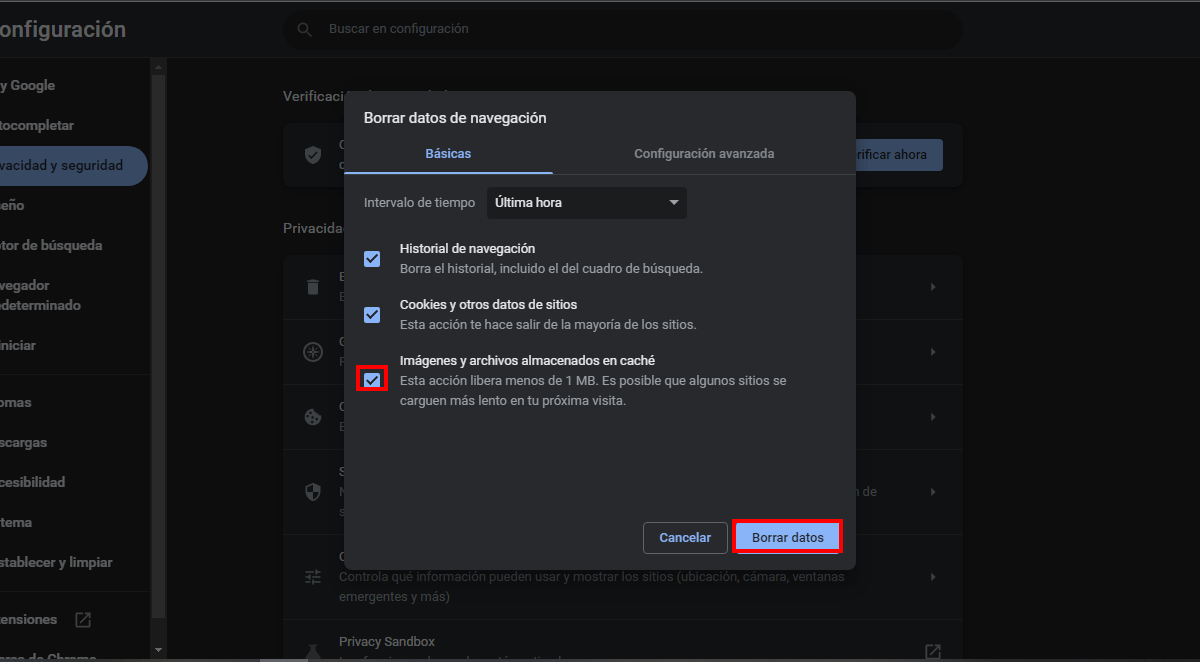
Taitava! Kuten olet nähnyt, YouTube-välimuistin puhdistaminen on yksinkertainen prosessi, jonka suorittaminen ei vie kauan. Laitteiden puhdistaminen auttaa sinua nauttimaan YouTuben tarjoamat ominaisuudet paremmalla tavalla.